我们在项目实施和运维的过程中经常会接到用户的很多需求,有很大的一部分需求可能都是一些报表的需求,有些报表的需求需要开发人员使用ABAP编写,但是有些报表仅仅只是两个或者多个报表的表关联就可以实现。这个时候我们就可以用SQVI这个事物代码制作一个简单的ALV的报表,同时也可以分配对应的事物代码给用户使用。
关于表关联的方式SAP提供了很多方式HANA版本有SE16H
事物代码:SQ01
本文主要演示SQVI的使用
通常物料主数据的数据是存在MARA和MARC的这两个表中,我们演示将这个两个表进行关联。
1、执行事物代码:SQVI
如下图所示:在快速浏览这里输入自定义的名称,然后点击创建
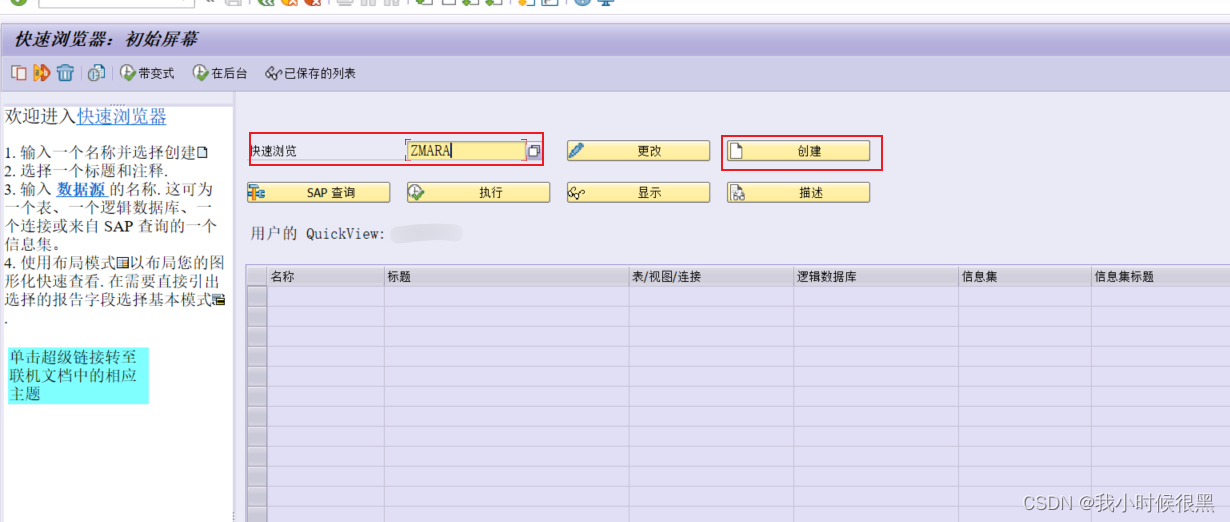
输入标题描述,然后在数据源如果是查询多个表的数据则需要选择表连接,如果是单个表的 数据就选择表
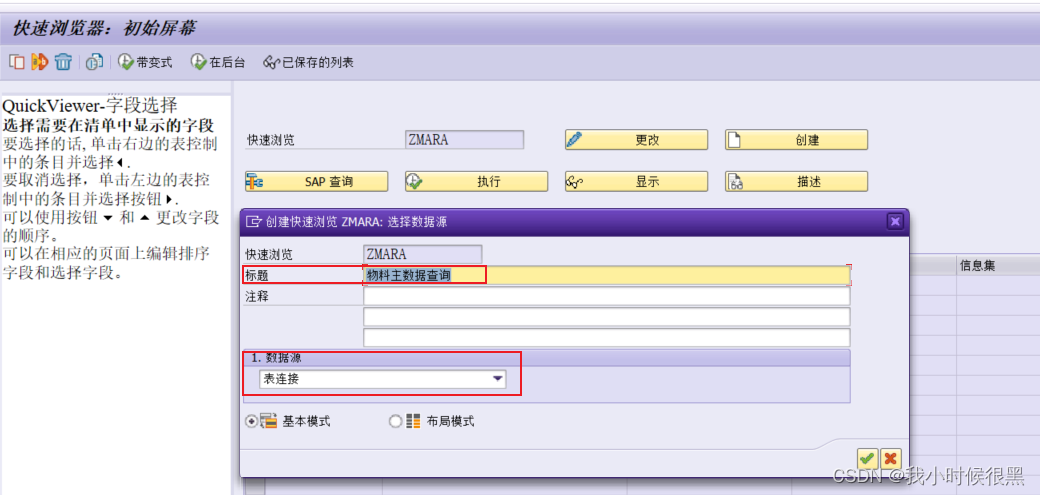
如下图点击插入表的图标
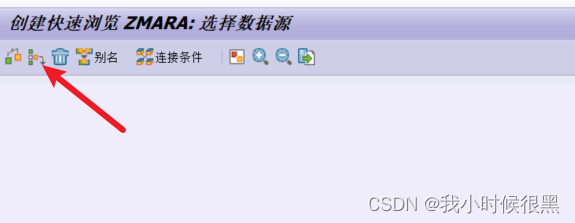
然后输入我们需要查询的表,这里我们输入MARA
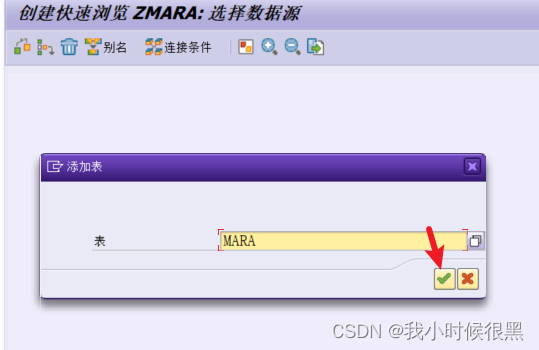
输入后再点击插入表
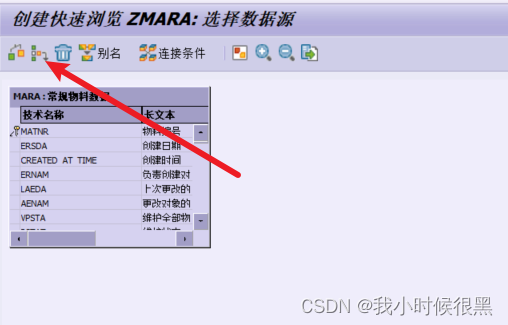
我们在输入我们要关联的表MARC
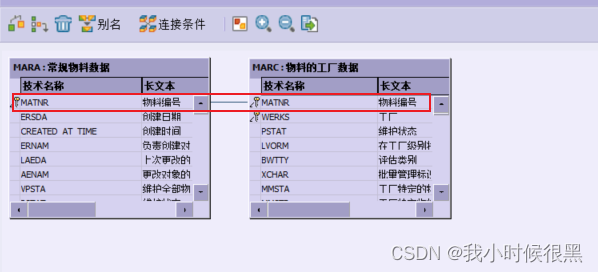
然后可以看到系统会自动把两个表的主键用线关联起来,如果你觉得系统给出来的主键链接不对也可以删除链接自己拉取对应关系
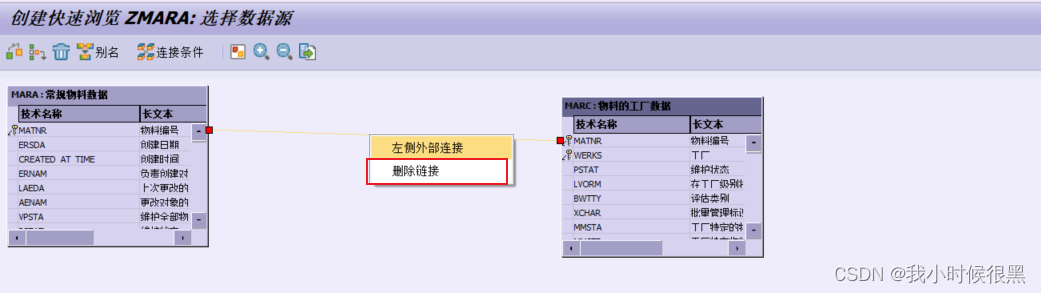
我们插入表完成后点击返回按钮
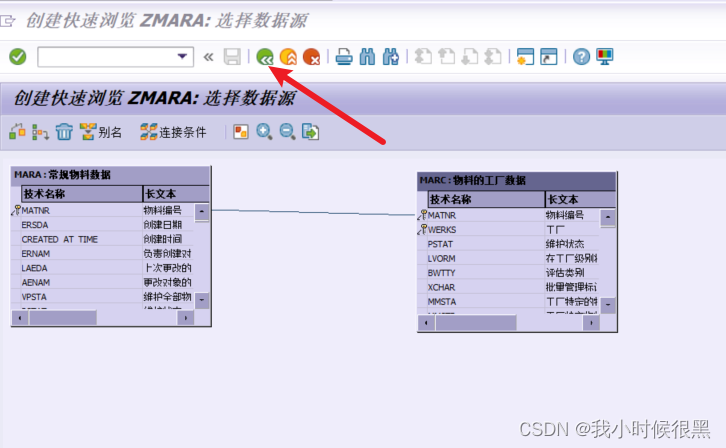
然后在界面中会显示两个表中的所有的字段的信息,我们可以选择我们需要的字段作为筛选的条件,
如下图所示,选择字段就是ALV界面中的筛选的字段的信息。
字段清单对应的就是列表字段也就是我们最终需要显示的字段的信息
我们筛选字段选择了物料和工厂
显示字段为工厂 物料采购组,采购类型等字段。
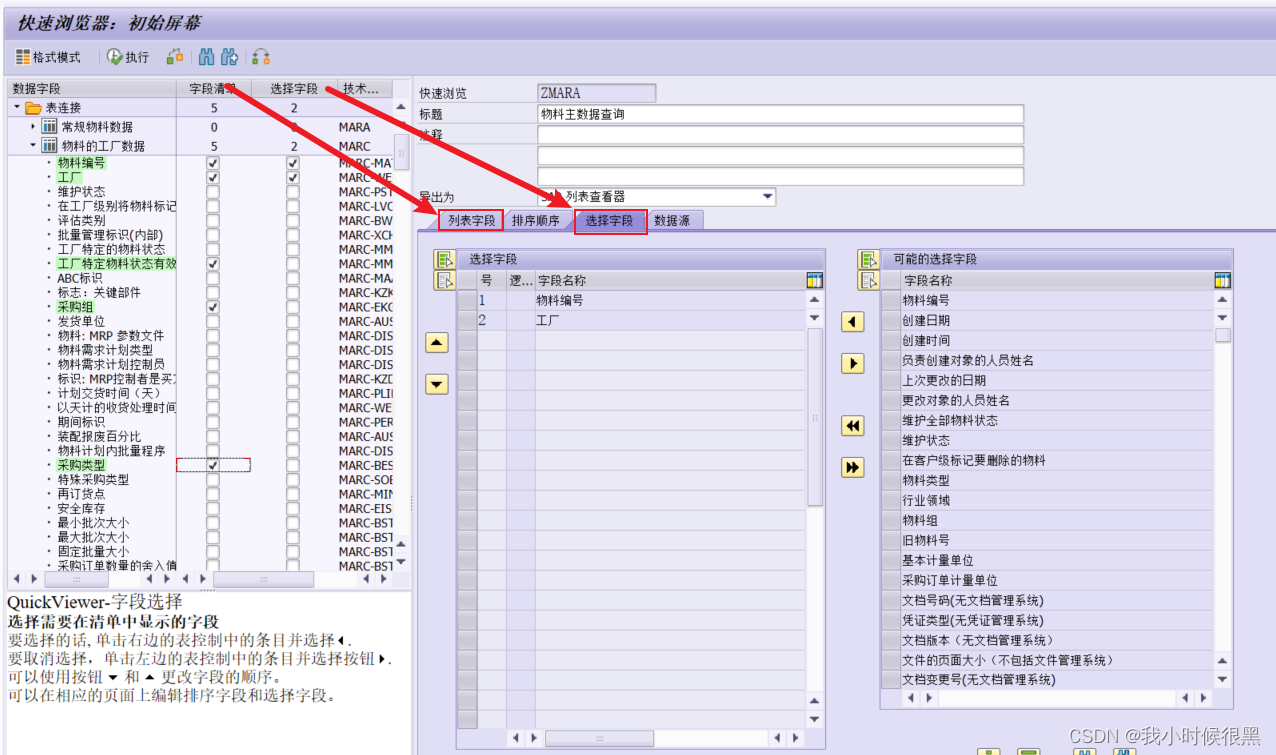
确定好字段以后点击执行按钮
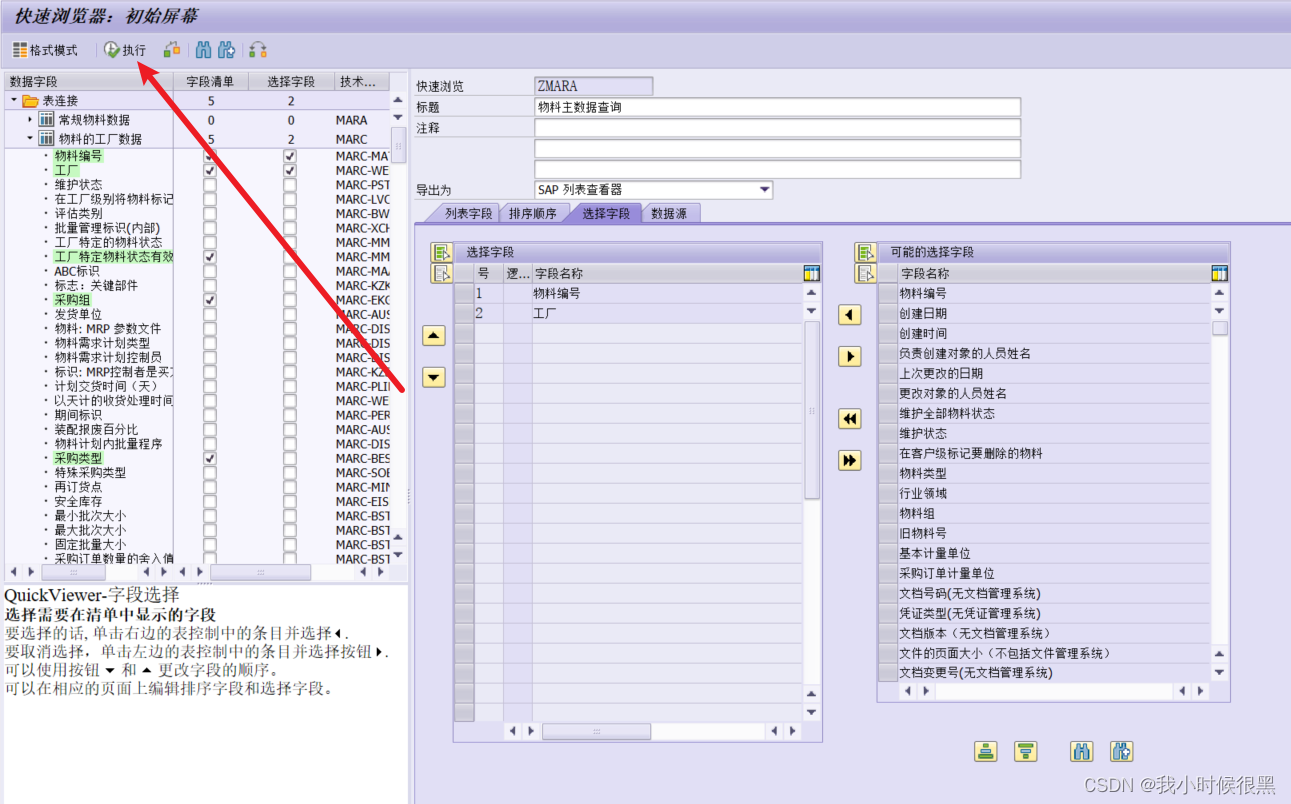
系统会给出一些警告的信息,我们继续执行即可
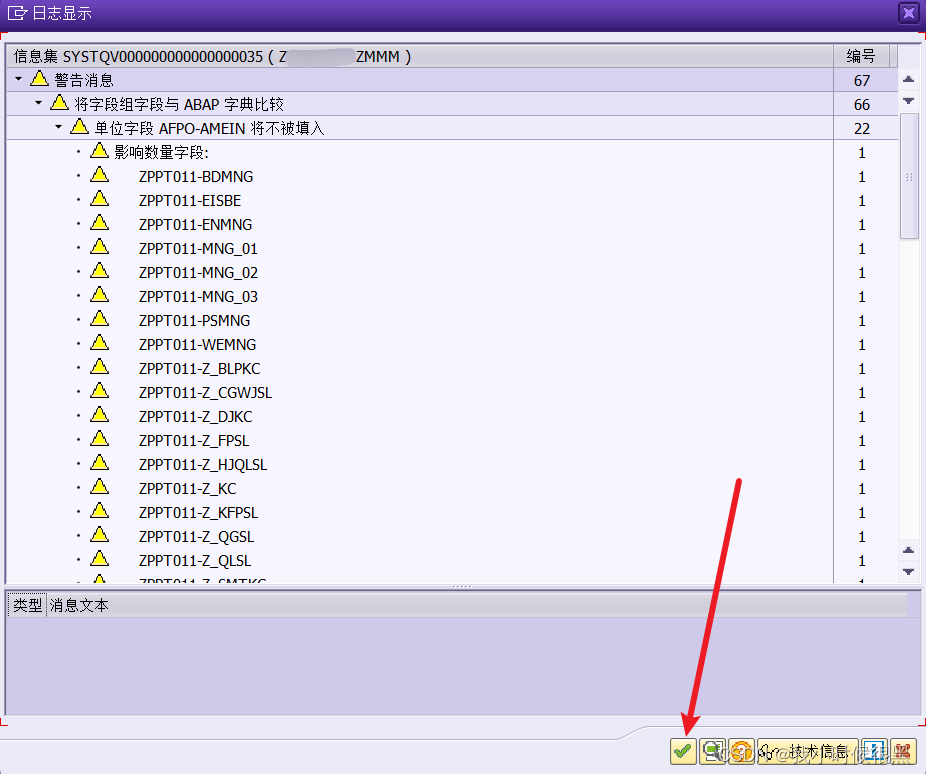
然后系统跳转到查询的页面中,如下图
和开发的ALV程序一样,输入查询条件即可查询出需要的数据
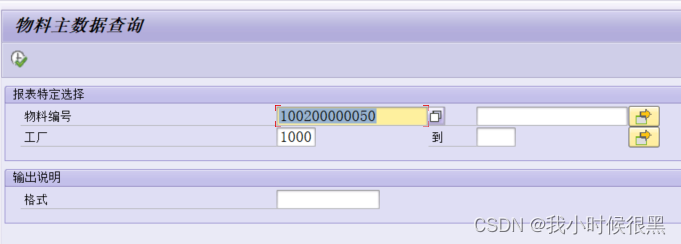
执行后的结果。

后面我们要将这个功能分配对应的事物代码。
如系统在查询的界面上点击系统—状态
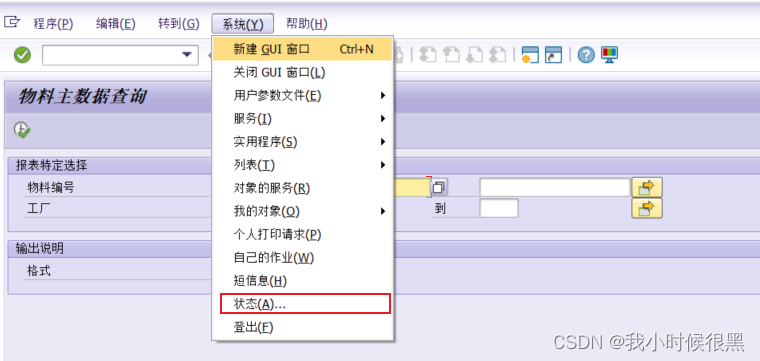
如下图找到程序
我这里是:AQQOSYSTQV000006ZMARA=========
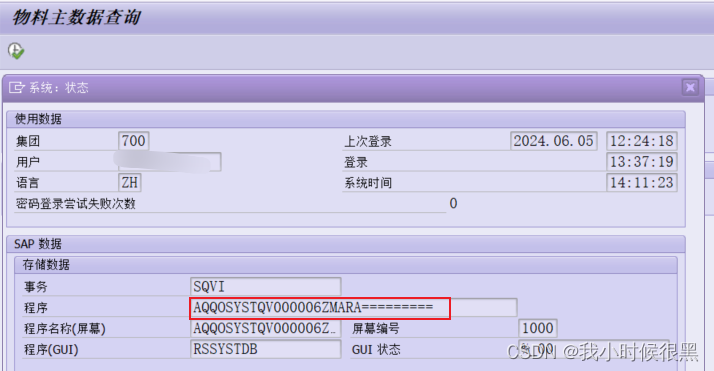
执行事物代码:SE93
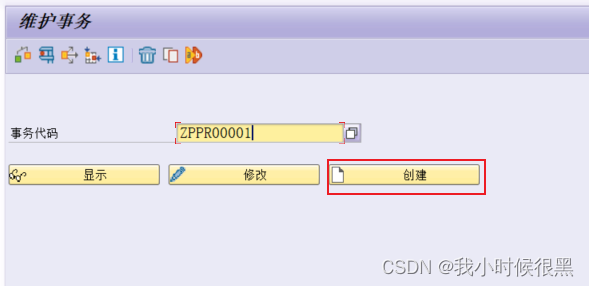
点击创建,选择程序和选择屏幕
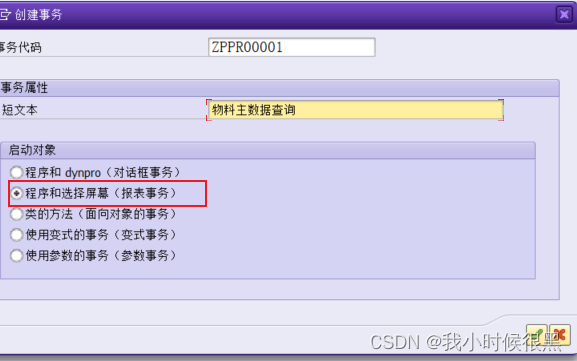
在程序这个位置填写我们上面查询到的那段程序名:AQQOSYSTQV000006ZMARA=========
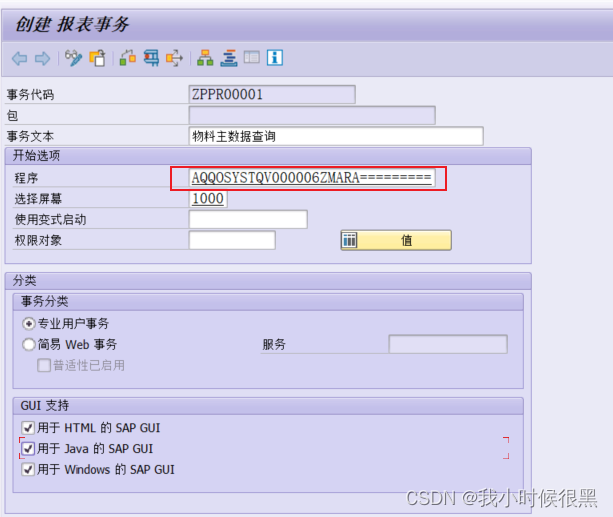
然后在点击保存即可。
然后我们直接执行事物代码ZPPR0001
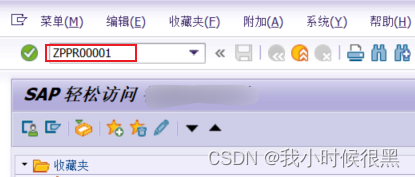
系统就会跳转到我们做的QUERY中。
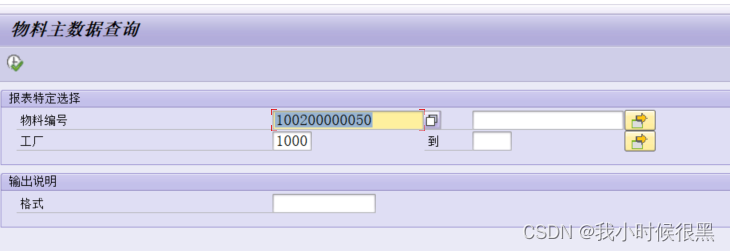
更多SAP文章请点击
更多SAP文章更新,大家一起学习进步!

文章中如有错误处。敬请指正!
搜索公众号:SAP资料文库
微信号:SPRO_PP
写于:深圳福田
时间:2024-06-05


























 1万+
1万+











 被折叠的 条评论
为什么被折叠?
被折叠的 条评论
为什么被折叠?










